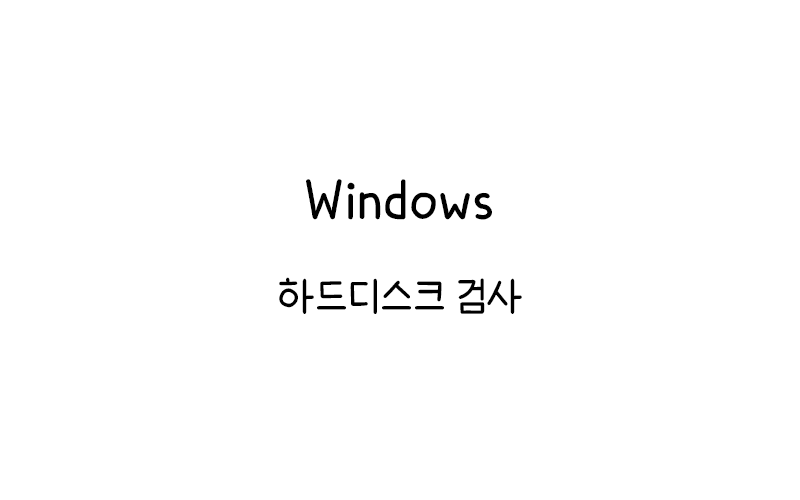
하드디스크 검사 방법
하드디스크 검사 는 컴퓨터의 안정성과 데이터 보호를 위한 필수적인 관리 작업이다.
컴퓨터가 갑자기 느려지거나 이상한 소리가 나거나, 파일이 손상되는 등의 문제를 경험한 적이 있을거다.
이러한 증상들은 하드디스크에 문제가 생겼다는 신호일 수 있다.
하드디스크는 컴퓨터의 모든 데이터를 저장하는 중요한 부품으로, 정기적인 검사를 통해 문제를 조기에 발견하고 해결하는 것이 중요하다.
이 글에서는 하드디스크 검사의 필요성부터 다양한 검사 방법, 문제 해결 방법까지 상세하게 알아보자.
필요성과 종류
하드디스크 검사는 저장 장치의 상태를 확인하고 문제를 진단하여 데이터 손실을 예방하는 중요한 과정이다.
하드디스크는 기계적인 부품으로 구성되어 있어 시간이 지남에 따라 자연적인 마모가 발생하며, 이는 결국 성능 저하나 데이터 손실로 이어질 수 있다.
정기적인 하드디스크 검사를 통해 다음과 같은 이점을 얻을 수 있다.
- 데이터 손실 방지
- 하드디스크의 잠재적 문제를 조기에 발견하여 중요한 데이터 손실을 방지할 수 있다
- 시스템 안정성 향상
- 디스크 오류로 인한 시스템 충돌이나 블루스크린 등의 문제를 줄일 수 있다
- 성능 최적화
- 불필요한 파일이나 단편화된 데이터를 정리하여 하드디스크의 성능을 향상시킬 수 있다
- 하드웨어 수명 연장
- 정기적인 점검과 관리를 통해 하드디스크의 수명을 연장할 수 있다
하드디스크 검사는 크게 두 가지 유형으로 나눌 수 있다.
| 검사 유형 | 설명 | 사용 목적 |
|---|---|---|
| 물리적 검사(Physical Check) | 하드디스크의 물리적인 상태와 건강을 점검하는 검사 | 하드웨어 자체의 문제를 진단 |
| 논리적 검사(Logical Check) | 파일 시스템의 무결성을 확인하고 데이터 구조의 오류를 검사 | 파일 시스템과 데이터 구조의 문제 해결 |
이 두 가지 검사를 모두 정기적으로 실행하는 것이 하드디스크의 전반적인 건강을 유지하는 데 중요하다.
Windows 검사 방법
Windows 운영체제는 하드디스크 검사를 위한 몇 가지 내장 도구를 제공한다.
가장 널리 사용되는 도구로는 CHKDSK(Check Disk)와 디스크 조각 모음이 있다.
CHKDSK(Check Disk) 실행 방법
CHKDSK는 Windows의 명령줄 유틸리티로, 파일 시스템 오류를 검사하고 수정한다.
- 명령 프롬프트를 관리자 권한으로 실행
- 시작 메뉴에서 ‘cmd’를 검색한 후 마우스 오른쪽 버튼을 클릭하고 ‘관리자 권한으로 실행’을 선택한다.
- CHKDSK 명령 실행
- 명령 프롬프트에 다음 명령을 입력한다.
chkdsk C: /f /r - /f 매개변수는 발견된 오류를 수정하도록 한다.
- /r 매개변수는 불량 섹터를 찾아 복구를 시도한다.
- 명령 프롬프트에 다음 명령을 입력한다.
- 재부팅 확인
- 시스템 드라이브(C:)를 검사할 경우 다음 재부팅 시 검사를 진행한다는 메시지가 표시된다.
chkdsk C: /f /rWindows 파일 탐색기를 통한 디스크 검사
GUI 환경에서 더 쉽게 하드디스크 검사를 실행할 수도 있다.
- 파일 탐색기 실행
- 검사할 드라이브에서 마우스 오른쪽 버튼 클릭
- 속성 선택
- 도구 탭 클릭
- ‘오류 검사’ 섹션에서 ‘검사’ 버튼 클릭
- 필요에 따라 ‘드라이브 검사’나 ‘드라이브 복구’ 옵션 선택
디스크 조각 모음 및 최적화
하드디스크의 성능을 향상시키기 위해 정기적인 조각 모음을 실행하는 것이 좋다.
- 시작 메뉴에서 ‘디스크 조각 모음’을 검색
- ‘디스크 조각 모음 및 최적화’ 도구 실행
- 최적화할 드라이브를 선택
- ‘최적화’ 버튼 클릭
단, SSD(Solid State Drive)의 경우 조각 모음이 아닌 TRIM 명령을 사용하는 최적화가 실행되므로, Windows는 자동으로 적절한 최적화 방법을 선택한다.
맥OS 검사 방법
맥OS 사용자들도 내장된 도구를 사용하여 하드디스크 상태를 확인하고 문제를 해결할 수 있다.
디스크 유틸리티 사용하기
맥OS의 디스크 유틸리티는 하드디스크 관리와 문제 해결을 위한 강력한 도구다.
- Finder에서 ‘응용 프로그램’ → ‘유틸리티’ 폴더로 이동
- ‘디스크 유틸리티’ 실행
- 왼쪽 사이드바에서 검사할 디스크나 볼륨 선택
- ‘첫 번째 도움말’ 버튼 클릭(또는 Command + I)
- ‘디스크 검사’ 옵션 선택
터미널을 통한 디스크 검사
맥OS의 터미널을 사용하여 더 자세한 디스크 검사를 수행할 수 있다.
diskutil verifyVolume /dev/disk0s2볼륨에 문제가 발견되어 수리가 필요한 경우 다음 명령을 사용한다.
diskutil repairVolume /dev/disk0s2S.M.A.R.T. 상태 확인하기
맥OS에서 하드디스크의 S.M.A.R.T.(Self-Monitoring, Analysis, and Reporting Technology) 상태를 확인할 수 있다.
- Apple 메뉴 → ‘이 Mac에 관하여’ 선택
- ‘시스템 보고서’ 클릭
- 왼쪽 사이드바에서 ‘하드웨어’ → ‘저장 장치’ 선택
- S.M.A.R.T. 상태 확인 (일반적으로 ‘검증됨’이면 정상)
검사 도구
운영체제의 내장 도구보다 더 자세한 진단과 추가 기능이 필요한 경우, 다양한 서드파티 하드디스크 검사 도구를 사용할 수 있다.
Windows용 하드디스크 검사 도구
| 도구 이름 | 주요 기능 | 특징 |
|---|---|---|
| CrystalDiskInfo | S.M.A.R.T. 모니터링, 온도 체크 | 무료, 직관적인 UI, 빠른 스캔 |
| HD Tune | 성능 테스트, 오류 검사 | 그래픽 인터페이스, 벤치마크 기능 |
| Victoria HDD | 심층적인 하드웨어 테스트 | 고급 사용자용, 상세한 진단 정보 |
| AOMEI Partition Assistant | 파티션 관리, 표면 테스트 | 올인원 디스크 관리 솔루션 |
맥OS용 하드디스크 검사 도구
| 도구 이름 | 주요 기능 | 특징 |
|---|---|---|
| DriveDx | 상세한 S.M.A.R.T. 모니터링 | 고급 예측 알고리즘, 상태 히스토리 |
| TechTool Pro | 종합적인 하드웨어 진단 | 하드디스크 외 다양한 하드웨어 검사 |
| Disk Drill | 디스크 검사 및 데이터 복구 | 데이터 복구 기능 통합 |
| OmniDiskSweeper | 디스크 공간 분석, 정리 | 직관적인 인터페이스, 불필요 파일 식별 |
크로스 플랫폼 하드디스크 검사 도구
| 도구 이름 | 지원 플랫폼 | 주요 기능 |
|---|---|---|
| GSmartControl | Windows, Linux, macOS | S.M.A.R.T. 모니터링 도구 |
| HDDScan | Windows, macOS | 다양한 하드디스크 제조사 제품을 지원하는 종합적인 검사 도구 |
| Smartmontools | Windows, Linux, macOS | 명령줄 기반의 강력한 S.M.A.R.T. 모니터링 유틸리티 |
이러한 서드파티 도구들은 일반적으로 운영체제 내장 도구보다 더 상세한 정보를 제공하며, 전문적인 하드디스크 진단이 필요한 경우에 유용하다.
증상과 원인
하드디스크에 문제가 있는 경우, 컴퓨터는 다양한 방식으로 경고 신호를 보낸다.
이러한 증상들을 조기에 인식하면 심각한 데이터 손실을 방지할 수 있다.
하드디스크 문제의 주요 증상
| 증상 | 설명 | 조치사항 |
|---|---|---|
| 특이한 소리 발생 | 클릭음, 윙윙거리는 소리, 긁히는 소리 등이 들리면 물리적 손상의 신호일 수 있다 | 즉시 데이터 백업 후 하드디스크 교체 검토 |
| 느린 컴퓨터 성능 | 파일 열기, 저장, 이동 등의 작업이 비정상적으로 느려질 수 있다 | 디스크 검사 실행 및 조각 모음(HDD만) |
| 파일 시스템 오류 메시지 | “디스크를 읽을 수 없음”, “디스크 오류” 등의 메시지가 자주 나타날 수 있다 | CHKDSK 또는 디스크 유틸리티로 검사 |
| 파일 손상 또는 소실 | 파일이 갑자기 열리지 않거나, 내용이 손상되거나, 완전히 사라질 수 있다 | 데이터 복구 솔루션 사용 검토 |
| 시스템 충돌 또는 블루스크린 | 하드디스크 오류로 인해 운영체제가 불안정해져 갑작스러운 시스템 충돌이 발생할 수 있다 | 시스템 로그 확인 및 하드디스크 검사 |
| 부팅 실패 | 심각한 하드디스크 오류는 컴퓨터가 부팅되지 않는 원인이 될 수 있다 | 복구 모드로 부팅하여 디스크 검사 실행 |
하드디스크 오류의 주요 원인
| 원인 | 설명 | 예방 방법 |
|---|---|---|
| 물리적 충격 및 진동 | 하드디스크가 작동 중일 때 충격을 받으면 내부 부품이 손상될 수 있다. | 작동 중 충격 방지, 안정된 표면에 설치 |
| 과열 | 컴퓨터 냉각 시스템 문제로 하드디스크가 과열되면 부품 손상이 발생할 수 있다. | 적절한 통풍 유지, 냉각 시스템 점검 |
| 전원 문제 | 급작스러운 전원 차단이나 전압 변동은 하드디스크에 손상을 줄 수 있다. | UPS 사용, 안정적 전원 공급 |
| 자연적인 마모 | 모든 하드웨어와 마찬가지로 하드디스크도 수명이 있으며, 시간이 지남에 따라 부품이 마모된다. | 하드디스크 수명 주기 인식, 정기 교체 계획 |
| 불량 섹터 증가 | 디스크 표면의 특정 부분이 더 이상 데이터를 저장하거나 읽을 수 없게 되는 현상 | 정기적 디스크 검사, 불량 섹터 모니터링 |
| 소프트웨어 문제 | 파일 시스템 오류, 불완전한 종료, 멀웨어 등으로 인한 논리적 손상도 발생할 수 있다. | 안전한 종료 습관, 악성코드 방지 |
이런 증상들이 나타나면 즉시 중요 데이터를 백업하고 하드디스크 검사를 실행하는 것이 좋다.
데이터 보호 방법
하드디스크의 수명을 연장하고 소중한 데이터를 보호하기 위해 일상적으로 실천할 수 있는 방법들이 있다.
하드디스크 관리 모범 사례
| 관리 방법 | 설명 | 실행 주기 |
|---|---|---|
| 정기적인 백업 실행 | 중요한 데이터는 외부 저장 장치나 클라우드 서비스에 정기적으로 백업 | 매주 또는 중요 변경 후 |
| 물리적 충격 방지 | 특히 작동 중인 하드디스크가 충격을 받지 않도록 주의 | 지속적 |
| 적정 온도 유지 | 컴퓨터 내부의 적절한 공기 흐름을 유지하고 과열을 방지 | 지속적 |
| 안정적인 전원 공급 | UPS(무정전 전원 공급 장치)를 사용하여 갑작스러운 전원 차단으로부터 보호 | 지속적 |
| 디스크 공간 최적화 | 불필요한 파일을 정기적으로 정리하고 디스크 조각 모음을 실행(HDD만) | 월 1~2회 |
하드디스크 검사 일정 계획
| 검사 유형 | 주기 | 중요도 |
|---|---|---|
| 기본 에러 검사 | 매월 | 높음 |
| 완전한 표면 검사 | 분기별 | 중간 |
| S.M.A.R.T. 상태 확인 | 매주 | 높음 |
| 디스크 조각 모음(HDD만) | 월 1~2회 | 중간 |
SSD와 HDD의 관리 차이점
| 관리 항목 | HDD 관리 | SSD 관리 |
|---|---|---|
| 조각 모음 | 정기적으로 실행 필요 | 실행하지 말 것 (수명 단축 가능) |
| 물리적 관리 | 충격에 매우 취약 (작동 중 특히 주의) | 물리적 충격에 상대적으로 강함 |
| 최적화 | 조각 모음 실행 | TRIM 기능 활성화 확인 |
| 공간 관리 | 특별한 제약 없음 | 20-25% 여유 공간 유지 권장 |
| 소음/진동 | 소음 변화에 주의 (문제 신호 가능) | 소음 없음 |
| 데이터 쓰기 | 제약 없음 | 과도한 쓰기 작업 자제 권장 |
이중 백업 전략 구현
| 백업 방식 | 설명 | 장점 |
|---|---|---|
| 로컬 백업 | 외장 하드드라이브나 NAS(Network Attached Storage)에 정기적으로 백업 | 빠른 접근성, 인터넷 연결 불필요 |
| 클라우드 백업 | OneDrive, Google Drive, Dropbox 등의 클라우드 서비스에 중요 데이터 백업 | 물리적 장치 손실/도난 시에도 안전 |
| 자동 백업 | 백업 소프트웨어를 사용하여 자동 백업 일정 설정 | 인간 오류 방지, 일관된 백업 유지 |
이러한 예방 조치와 정기적인 관리를 통해 하드디스크의 수명을 연장하고 중요한 데이터를 안전하게 보호할 수 있다.
하드디스크 검사는 컴퓨터 관리에 있어 가장 기본적이면서도 중요한 부분이다.
정기적인 하드디스크 검사를 통해 잠재적인 문제를 조기에 발견하고, 귀중한 데이터의 손실을 예방할 수 있다.
이 글에서 소개한 도구와 방법을 활용하여 지금 바로 하드디스크 건강 상태를 확인하고, 정기적인 검사 일정을 계획해보자.
